ابتدا Google Chrom و یا Mozila Firefox را باز کرده پس از ورود آدرس erequest.tamin.ir وارد صفحه ورود کاربر و رمز میشویم که باید کد ملی و رمز توسط کاربر مربوط وارد شود. اگر قبلا ثبت نام نکردهاید میتوانید از قسمت “ثبتنام” یوزر خود را ایجاد کنید.
نکته: ترجیحاً با Google Chrome وارد شوید.
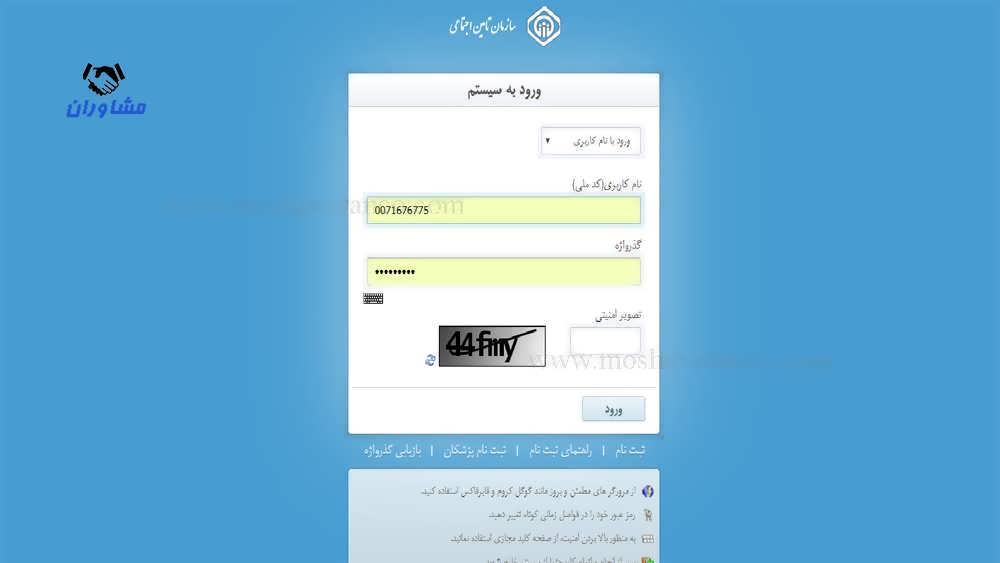
ورود به سیستم غیر حضوری تامین اجتماعی
بعد از ورود رمز وارد سامانه درخواست غیر حضوری میشود. بار اول از شما خواسته میشود که رمز خود را تغییر دهید در صورتی که نخواستید رمز را تغییر دهید باید یکبار دیگر در نوار ابزار بالای صفحه آدرس erequest.tamin.ir را وارد نموده و enter را بزنید تا وارد سامانه غیرحضوری شوید. به برنامه با محیط زیر وارد میشوید که برای استفاده از خدمات غیر حضوری سیستم کوتاه مدت بر روی آیکون آن کلیک کنید.

خدمات غیر حضوری سیستم کوتاه مدت بیمه
با کلیک بر روی آیکون مربوطه پنل مربوطه باز میشود که به شکل زیر میباشد.
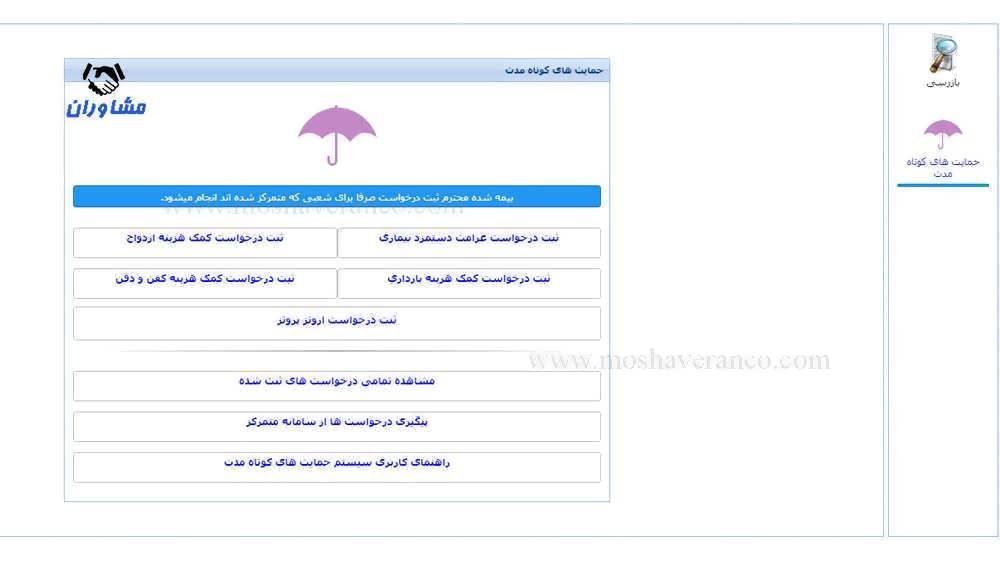
زیر سیستم های دارای درخواست غیر حضوری
همانطور که قابل ملاحظه است زیر سیستم هایی که دارای درخواست غیرحضوری میباشد را در مشاهده میکنید.
ثبت درخواست غرامت دستمزد بیماری
با ورود به این صفحه فیلدهای مربوط به شماره بیمه، نام نامخانوادگی، آخرین شعبه فعال، نوع درخواست و شماره موبایل کاربر نمایش داده میشود.
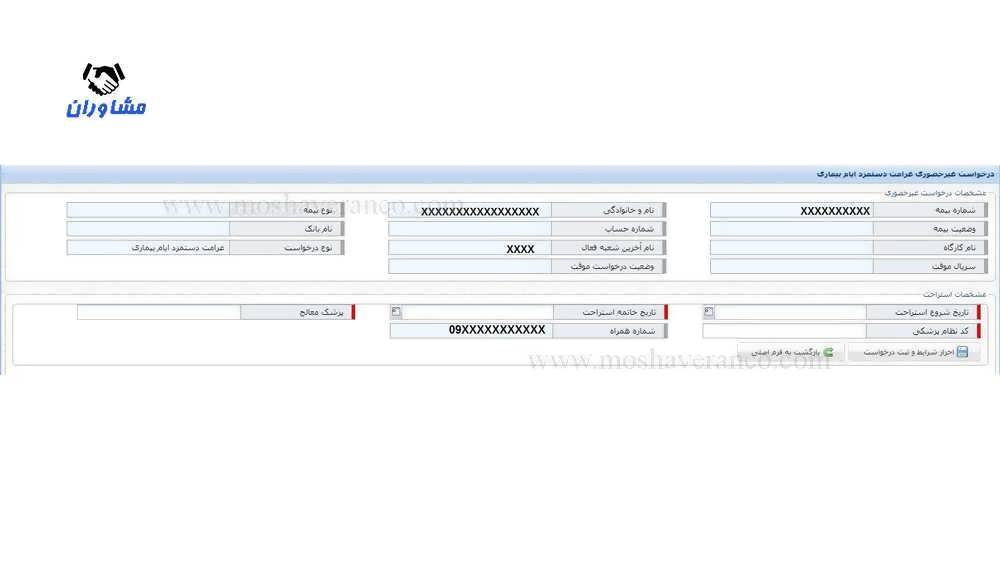
درخواست غیرحضوری غرامت دستمزد ایام بیماری
با پر کردن فیلدهای قسمت “مشخصات استراحت” و زدن کلید “احراز شرایط و ثبت درخواست” درخواست شما ذخیره میشود. اگر به دلیلی درخواست شما ثبت نشود علت آن در پیغام نمایش داده میشود. اگر درخواست با موفقیت ثبت شود پنل “مدارک مورد نیاز” در پایین صفحه باز میشود. که به شکل زیر میباشد.
توجه: فیلدهای آبی رنگ توسط سیستم نمایش داده میشوند.
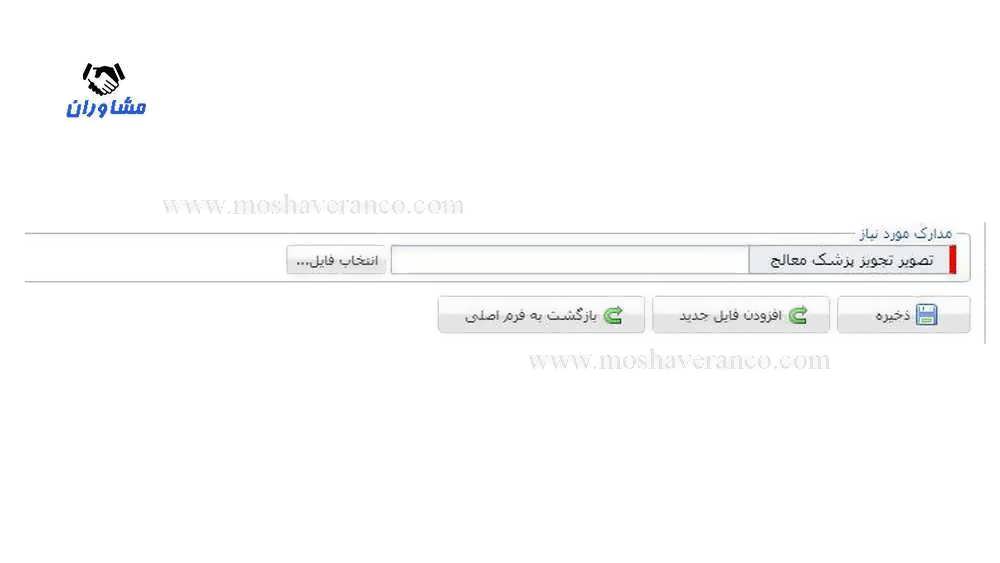
افزودن فایل جدید
- تذکر: با کلیک بر روی “افزودن فایل جدید” شما میتوانید تا سقف 5 عکس وارد کنید.
- تذکر: حجم هر کدام از فایلها باید کوچکتر از 750 کیلو بایت باشد. و فرمت آن باید ipg، ipeg و png باشد.
لازم به ذکر است اگر مدرک مورد نیاز ضمیمه نشود درخواست به شعبه ارسال نمیگردد.
ثبت درخواست کمک هزینه بارداری
با ورود به این صفحه فلیدهای مربوط به شماره بیمه، نام نامخانوادگی، آخرین شعبه فعال و شماره موبایل کاربر نمایش داده میشود.
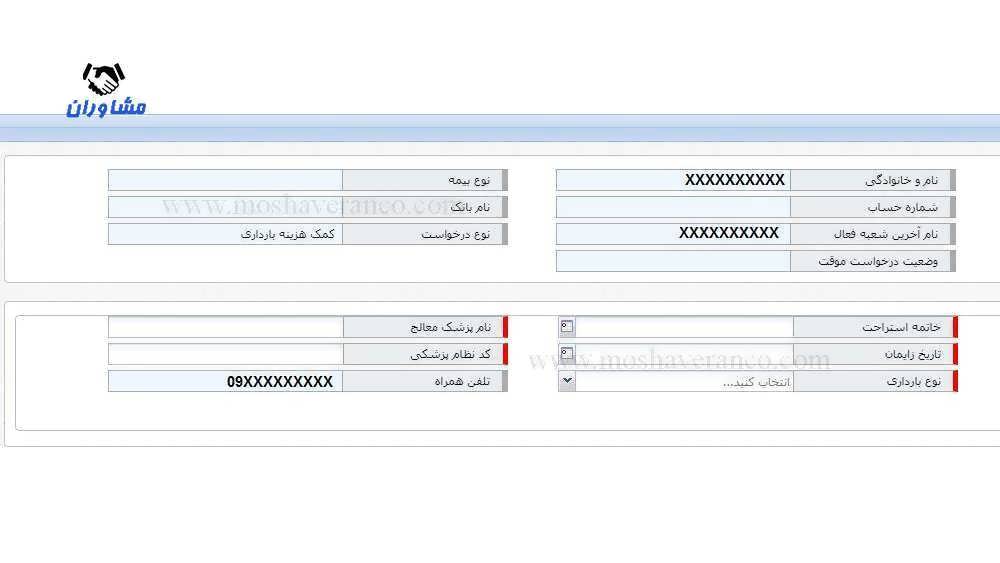
درخواست غیرحضوری غرامت دستمزد ایام بارداری
با پر کردن فیلدهای قسمت اطلاعات درخواست و زدن کلید “احراز شرایط و ثبت درخواست” درخواست شما ذخیره میشود اگر به هر دلیلی درخواست شما ذخیره نشود علت آن در پیغام نمایش داده میشود. اگر درخواست با موفقیت ثبت شود پنل “مدارک مورد نیاز” در پایین صفحه باز میشود. که به شکل زیر میباشد.
توجه: فیلدهای آبی رنگ توسط سیستم نمایش داده میشوند.
توجه: فیلد “تعداد روزهای پاره وقت در ماه” به فیلد “نوع اشتغال” وابسته است.
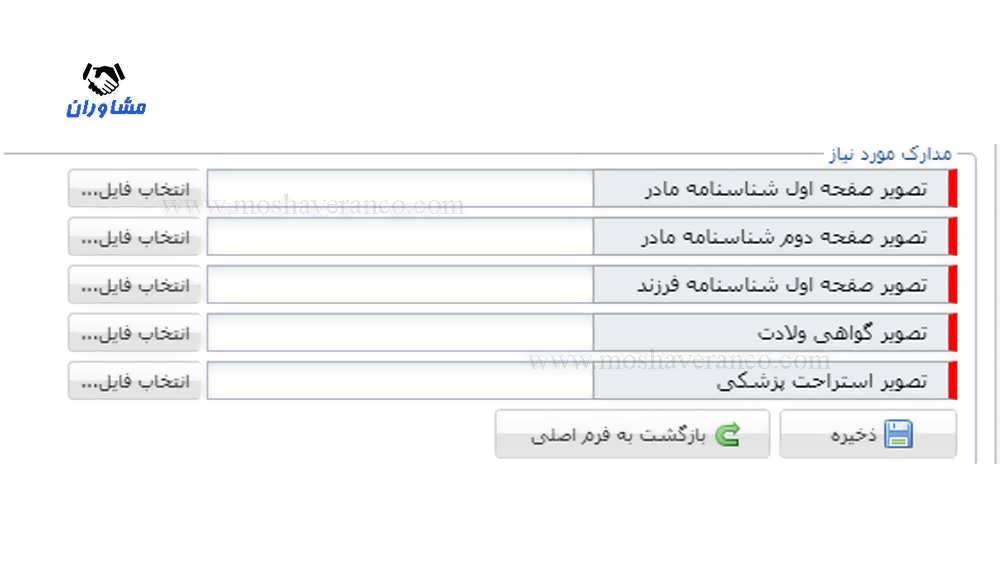
مدارک مورد نیاز درخواست غیرحضوری غرامت دستمزد ایام بارداری
تذکر: حجم هر کدام از فایلها باید کوچکتر از 750 کیلو بایت باشد. و فرمت آن باید ipg، iqeg و png باشد.
لازم به ذکر است اگر مدارک مورد نیاز ضمیمه نشود درخواست به شعبه ارسال نمیگردد.
ثبت درخواست اروتز و پروتز
با ورود به این صفحه فیلدهای مربوط به شماره بیمه، نام نامخانوادگی، آخرین شعبه فعال و شماره موبایل کاربر نمایش داده میشود.
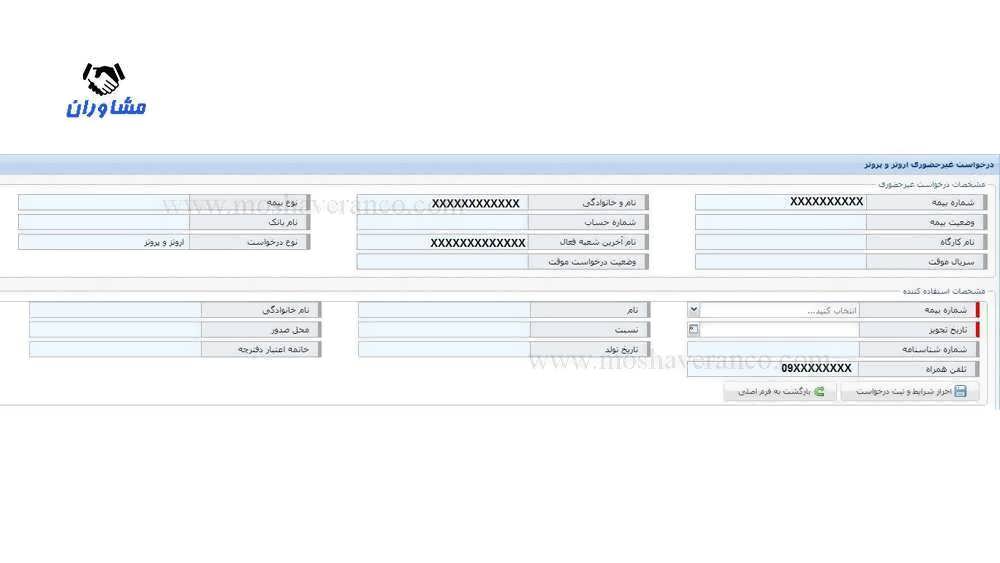
درخواست غیرحضوری اروتز و پروتز
با پر کردن فیلدهای قسمت مشخصات استفادهکننده و زدن کلید “احراز شرایط و ثبت درخواست” درخواست شما ذخیره میشود اگر به هر دلیلی درخواست شما ذخیره نشود علت آن در پیغام نمایش داده میشود. اگر درخواست با موفقیت ثبت شود پنل “مدارک مورد نیاز” در پایین صفحه باز میشود. که به شکل زیر میباشد.
توجه: اگر بر روی فیلد شماره بیمه کلیک کردید و دادهای نمایش داده نشد لطفا چند لحظه صبر کنید دوباره کلیک کنید.
توجه: فیلدهای آبی رنگ توسط سیستم نمایش داده میشوند.
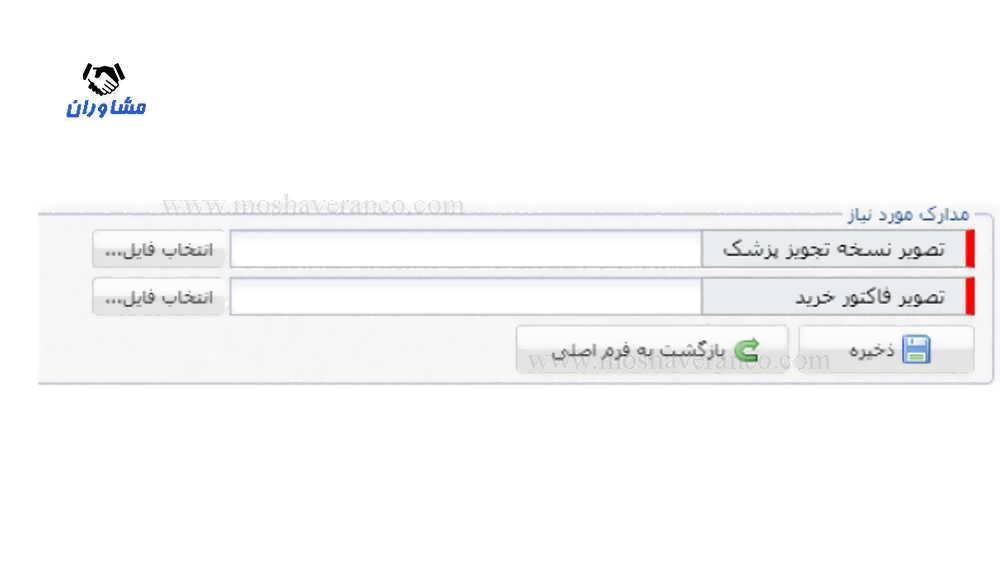
مدارک مورد نیاز درخواست غیرحضوری اروتز و پروتز
تذکر: حجم هر کدام از فایلها باید کوچکتر از 750 کیلو بایت باشد. و فرمت آن باید ipg ،jpeg و png باشد.
لازم به ذکر است اگر مدارک مورد نیاز ضمیمه نشود درخواست به شعبه ارسال نمیگردد.
ثبت درخواست کمک هزینه ازدواج
با ورود به این صفحه فیلدهای مربوط به شماره بیمه، نام نامخانوادگی، آخرین شعبه فعال و شماره موبایل کاربر نمایش داده میشود.
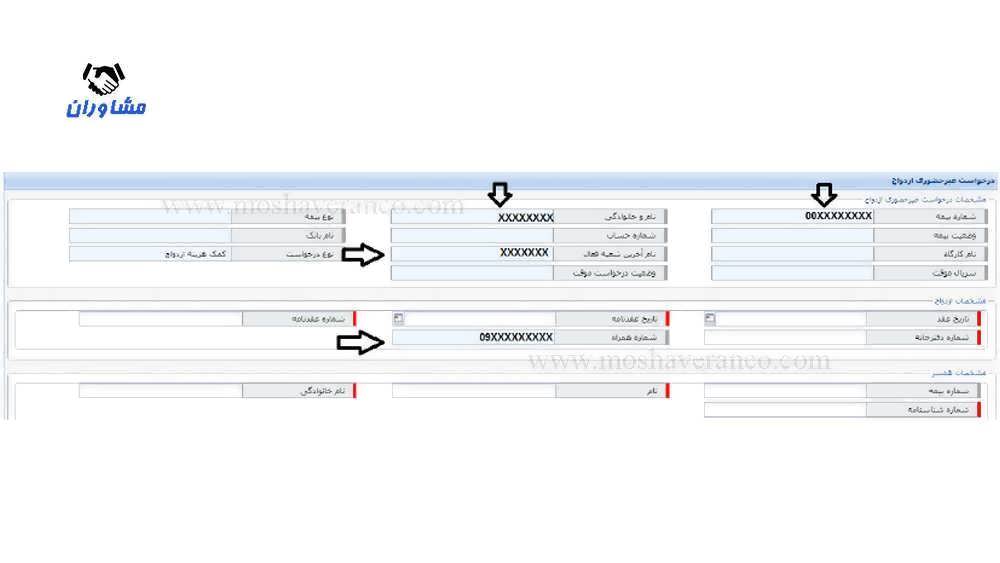
درخواست غیرحضوری کمک ازدواج
با پر کردن فیلدهای قسمت مشخصات ازدواج و مشخصات همسر و زدن کلید “احراز شرایط و ثبت درخواست” درخواست شما ذخیره میشود اگر به هر دلیلی درخواست شما ذخیره نشود علت آن در پیغام نمایش داده میشود. اگر درخواست با موفقیت ثبت شود پنل “مدارک مورد نیاز” در پایین صفحه باز میشود. که به شکل زیر میباشد.
توجه: فیلدهای آبی رنگ توسط سیستم نمایش داده میشوند.
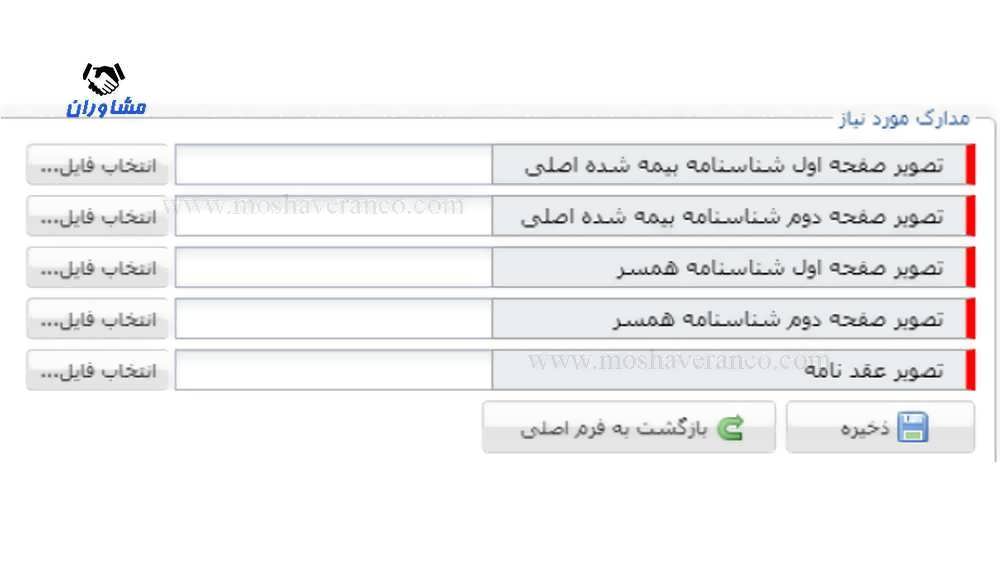
مدارک مورد نیاز درخواست غیر حضوری کمک ازدواج
تذکر: حجم هر کدام از فایلها باید کوچکتر از 750 کیلو بایت باشد. و فرمت آن باید ipg، ipeg و png باشد.
لازم به ذکر است اگر مدارک مورد نیاز ضمیمه نشود درخواست به شعبه ارسال نمیگردد.
ثبت درخواست کمک هزینه کفن و دفن
با ورود به این صفحه فیلدهای مربوط به شماره بیمه، نام نامخانوادگی، آخرین شعبه فعال و شماره موبایل کاربر نمایش داده میشود.
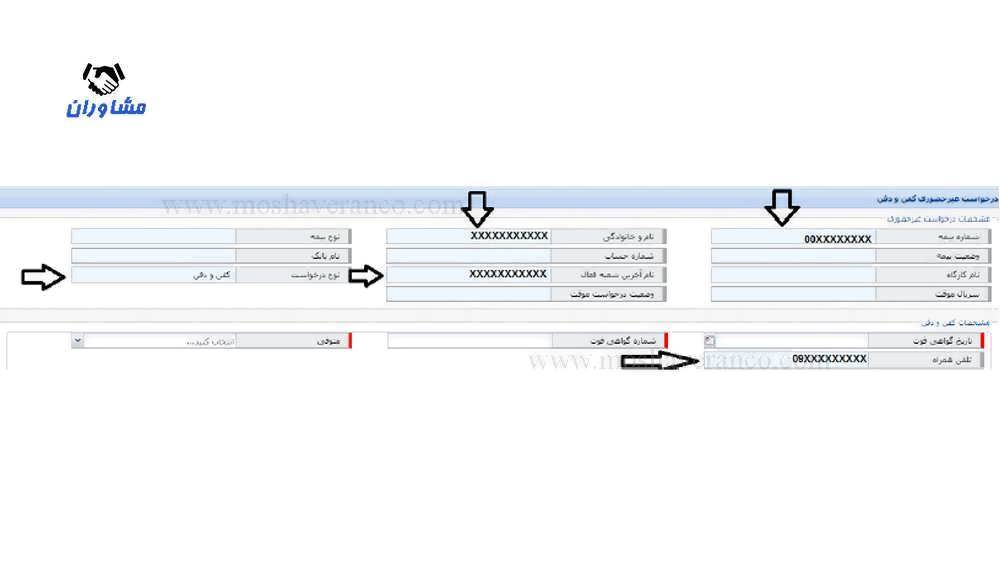
درخواست غیرحضوری دفن و کفن
با پر کردن فیلدهای قسمت “مشخصات کفن و دفن” و زدن کلید “احراز شرایط و ثبت درخواست” درخواست شما ذخیره میشود اگر به هر دلیلی درخواست شما ذخیره نشود علت آن در پیغام نمایش داده میشود. اگر درخواست با موفقیت ثبت شود پنل “مدارک مورد نیاز” در پایین صفحه باز میشود. که به شکل زیر میباشد.
توجه: فیلدهای آبی رنگ توسط سیستم نمایش داده میشوند.
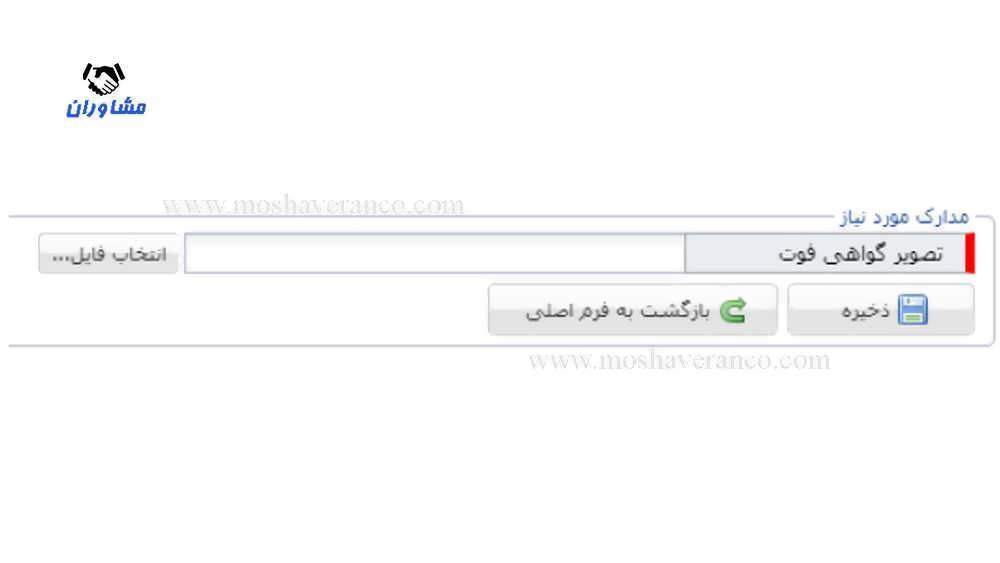
مدارک مورد نیاز درخواست غیرحضوری دفن و کفن
تذکر: حجم هر کدام از فایلها باید کوچکتر از 750 کیلو بایت باشد. و فرمت آن باید ipg، ipeg و png باشد.
لازم به ذکر است اگر مدارک مورد نیاز ضمیمه نشود درخواست به شعبه ارسال نمیگردد.
مشاهده تمامی درخواستهای ثبت شده
در این قسمت شما میتوانید به توجه به یکی از فیلدهای قسمت جستجو درخواست خود را پیدا کنید.
در جدولی که در میان صفحه وجود دارد در هر سطر سه کلید نمایش، حذف و اصلاح وجود دارد.
کلید اصلاح
با زدن کلید اصلاح شما میتوانید اطلاعاتی که ثبت کردهاید تغییر دهید و یا اگر در هنگام ثبت اولیه عکس را فرامش کردهاید ضمیمه کنید در این قسمت میتوانید انجام دهید. (لازم به ذکر است درخواستهایی را میتوان اصلاح که فقط” وضعیت درخواست” آنها در حالت “ثبت درخواست اولیه” باشد)
کلید مشاهده
با کلیک بر روی این کلید شما میتوانید جزییات درخواست خود را مشاهده کنید و از وضعیت درخواست خود در شعبه با اطلاع شوید.
کلید حذف
با کلیک بر روی این کلید شما میتوانید درخواست خود را حذف نمایید به شرط آنکه که “وضعیت درخواست” در حالت “ثبت درخواست اولیه” باشد.
اگر این مطلب برای شما رضایت بخش بوده است، مطالعه مقاله ثبت نام در پرتال تامین اجتماعی را به شما پیشنهاد می کنیم.




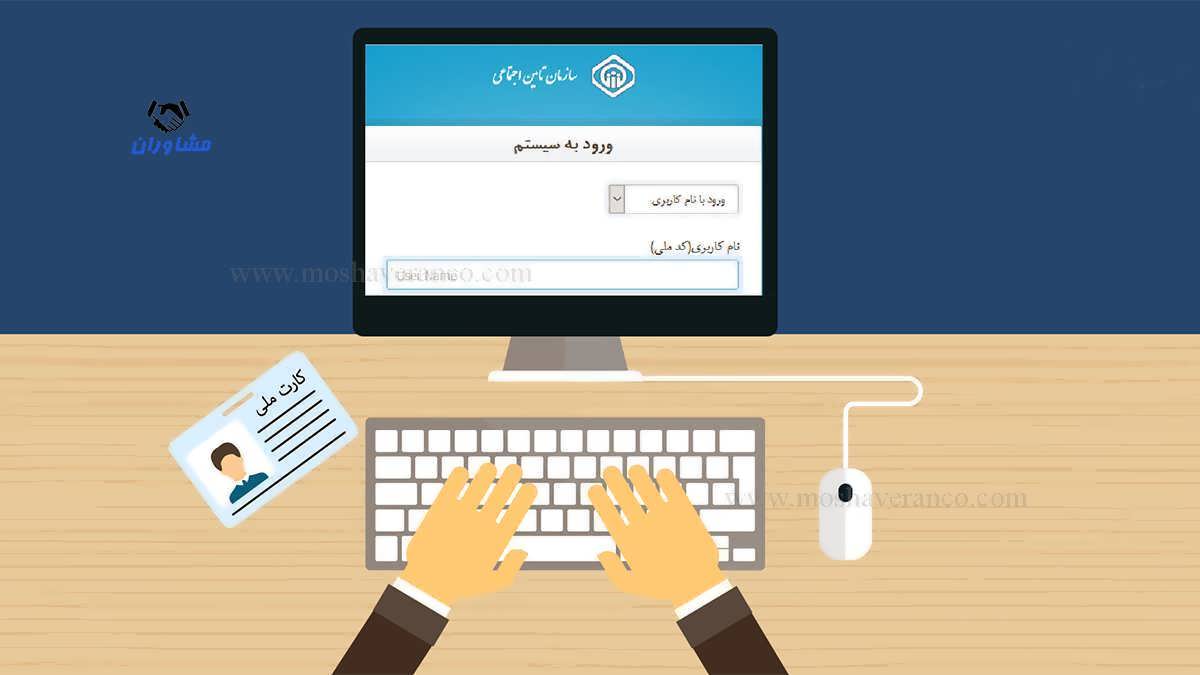









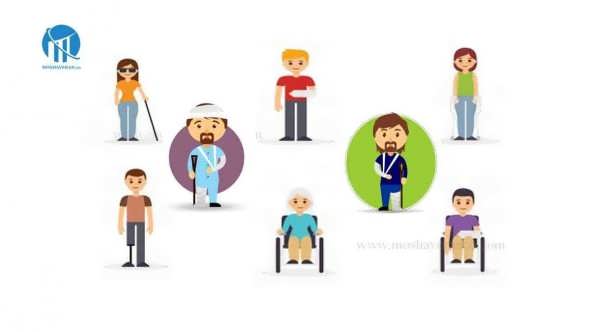


با سلام وخسته نباشید.
من یک خانم ۴۸ ساله هستم با سابقه بیمه ۱۴ سال .می خواستم بپرسم ایا راهی هست که بتوانم با این سنم با نشست بشوم..در ادامه سوال بالایی …من با این شرایطم چند سال دیگه بازنشست می شوم..لطفا راهنمایی بفرمایید..من بیمه کارگری هستم ( کارگر تالارتشریفات)به نظر شما من بیمه را ادام بدهم ..با توجه به سنم(۴۸ ساله) نمی شود زودتر بازنشست شد.
سلام نه سابقتون کامل نیست تا 60 سالگی باید ادامه بدید.